iPhone 및 iPad에서 비밀번호 찾기 및보기 방법
iPhone에서 Wi-Fi 비밀번호를 확인해보십시오. Safari에 저장된 웹 사이트 로그인 암호를 잊어 버리셨습니까? 여기에서 암호 관리자가 게임을하게됩니다. 모든 계정과 비밀번호의 트랙을 항상 지루한 작업으로 생각한다면 4uKey - Password Manager의 도움을 요청할 수 있습니다. iPhone 및 iPad에 저장된 Wi-Fi 비밀번호, 웹 사이트 및 앱 로그인 비밀번호, 메일 계정, 신용 카드 정보 및 Apple ID 계정 및 비밀번호와 스크린 타임 암호를 찾아서 복구 할 수 있습니다.
1 단계 : iOS 기기를 컴퓨터 / Mac에 연결
컴퓨터 또는 Mac에 4uKey - Password Manager를 다운로드하여 설치하고 프로그램을 시작하여 시작하십시오. 그런 다음 iPhone / iPad를 OEM USB 케이블로 컴퓨터에 연결하십시오.

그런 다음 장치 잠금을 해제하고 연결 한 컴퓨터에서 장치를 신뢰하십시오. 프로그램에서 아래와 같이 알려줍니다.

2 단계 : 기기 스캔을 시작하여 iOS 비밀번호 찾기
소프트웨어가 자동으로 장치를 감지하고 장치 정보를 표시합니다. "스캔 시작"버튼을 클릭하면 장치에 저장된 모든 비밀번호를 검색하여 찾을 수 있습니다.

참고 : iTunes 백업에 암호가있는 경우 4uKey - Password Manager가이를 감지하고 백업 암호를 입력하도록 요청합니다.
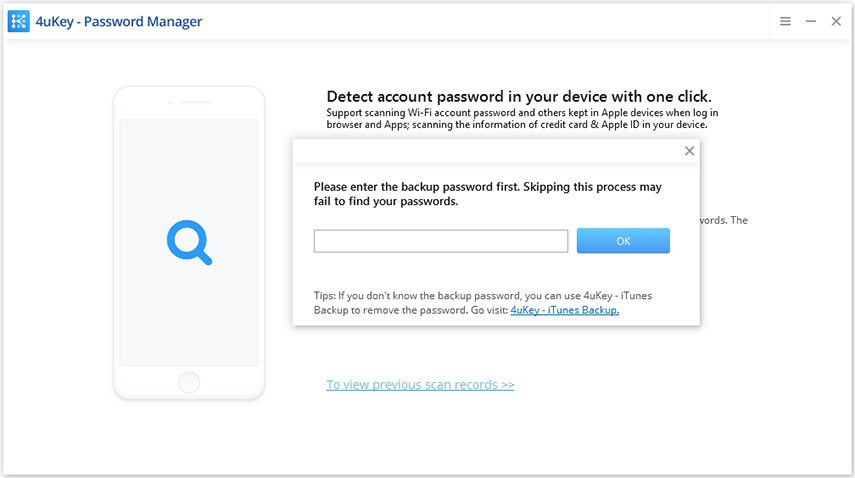
약간의 시간이 걸릴 수 있지만 침착하게 유지하고 스캔 프로세스가 완료 될 때까지 기다리십시오.

3 단계 : iOS 비밀번호 미리보기 및 내보내기
검사가 끝나면 Wi-Fi의 모든 계정과 암호, Safari에 저장된 웹 사이트, 응용 프로그램, 메일, 신용 카드 및 Apple ID 계정이 범주별로 표시됩니다.
스크린 타임 패스 코드 찾기 :

저장된 Wi-Fi 비밀번호 찾기 :

저장된 웹 사이트 및 앱 비밀번호 찾기 :

저장된 메일 계정 찾기 :

저장된 신용 카드 정보 찾기 :

Apple ID 및 암호 찾기 :
Notes : 4uKey - Password Manager는 5 분 후에 로그인 한 Apple ID 암호를 찾을 수 있습니다.

찾은 계정 또는 암호를 내 보냅니다.
미리보기에서 "내보내기"버튼을 클릭하여 1Passsword, Chrome, Dashlane, LastPass, Keeper 또는 .csv 파일로 전송하십시오.










